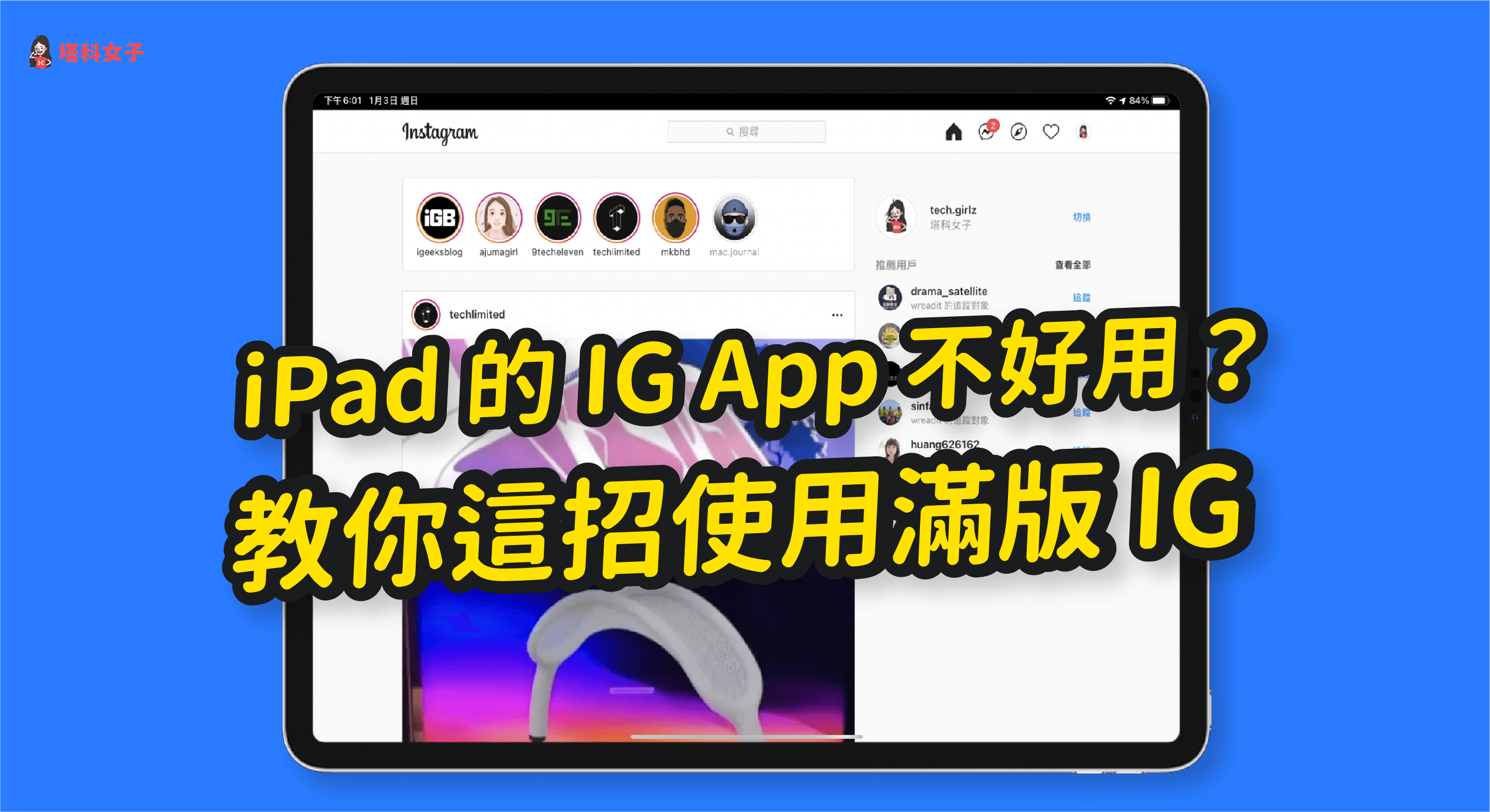當你在 iPad 下載 Instagram App 來使用,你應該會發現它完全是 iPhone 版本的 App,並沒有為 iPad 做出適合的版面尺寸,因此兩邊都會出現醜醜的黑邊。
而如果你希望能用 iPad 瀏覽滿版的 IG 的話,我會建議你不要使用 Instagram App,可以使用本文推薦的小技巧。


iPad Instagram 內容目錄
iPad 版 Instagram App
若你直接在 App Store 下載 Instagram App,當你打 IG App 要瀏覽時會發現它其實是 iPhone 版本,而 Instagram 官方之前也回應過,目前沒有開發 iPad 版 Instagram App。
雖然右下角有個「縮放」按鈕,但就算放大後,Instagram App 左右兩邊依然會出現黑邊。
如何在 iPad 使用滿版 Instagram?
因此,目前最好的解決方法就是使用「Instagram 網頁版」,用 Safari 瀏覽器開啟 IG 網頁版,我們就可以在 iPad 瀏覽滿版的 Instagram,不僅不會有黑邊,版面也比較好看。
瀏覽 IG 個人檔案也很清楚。
即使要查看 Instagram 限時動態很很順暢。
將「IG 網頁版」加入 iPad 桌面一鍵開啟
如果你很長瀏覽 IG 的話,建議你可以將網頁版 IG 加入到 iPad 主畫面上,這樣就能一鍵開啟,不用每次都要打開 Safari。方法很簡單:
- 開啟 Instagram 網頁
- 點選網址列右邊的「分享」圖示
- 選擇「加入主畫面」
加入後,iPad 桌面上就會出現另一個 Instagram 圖示,點選它就會自動以 Safari 開啟 Instagram 網頁。
操作示範如下:
IG 網頁版的缺點?
但是在 iPad 使用網頁版 IG 也有一些缺點,如果是純瀏覽的話其實沒什麼差:
- 無法發佈限時動態
- 無法發佈貼文
總結
如果你也不習慣 iPad 上的 Instagram App 介面,那麼建議你可以使用 Instagram 網頁版來瀏覽 IG,雖然無法發文和發限時動態,但在瀏覽上都是沒問題的。